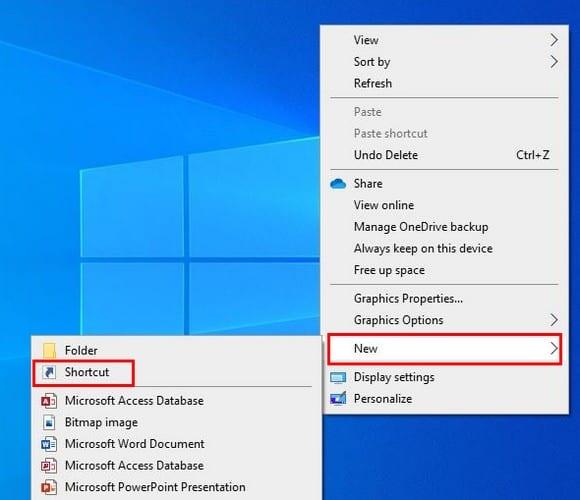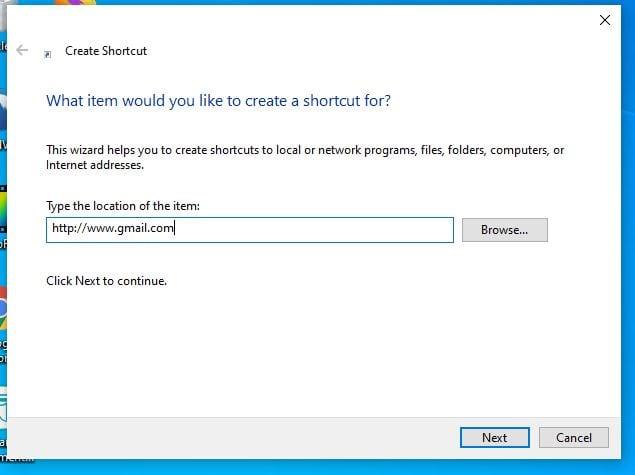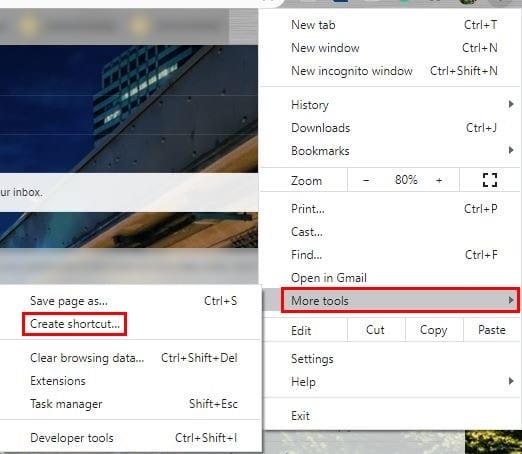„Google“ turi daug naudingų paslaugų, o „Gmail“ tikrai yra viena iš jų. „Gmail“ el. pašto tikrinimas tikriausiai yra vienas iš dalykų, kuriuos pirmiausia atliekate ryte.
Kadangi prieš pradėdami dirbti tikriausiai patikrinate daugybę dalykų, kuo greičiau viską atliksite, tuo geriau, tiesa? Sukūrę nuorodą į „Gmail“ gautuosius, galite pagreitinti ryto darbus.
Pasiekite „Gmail“ gautuosius vienu paspaudimu
Norėdami pasiekti „Gmail“ gautuosius tiesiai iš kompiuterio darbalaukio, dešiniuoju pelės mygtuku spustelėkite bet kur, kur yra tuščia vieta. Kai pasirodys naujas langas, perkelkite žymeklį į parinktį Naujas ir spustelėkite parinktį Nuoroda.
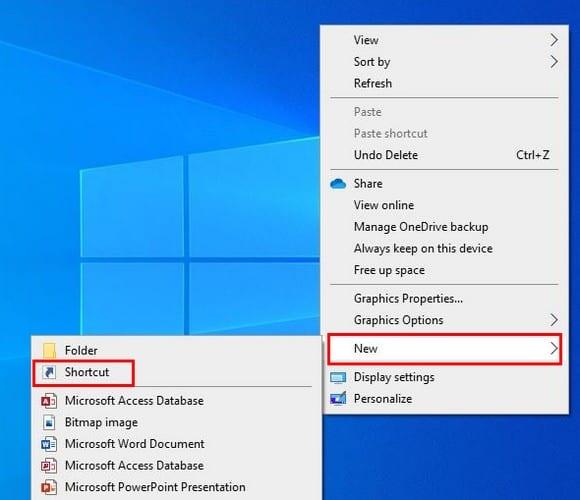
Lange Sukurti nuorodą turėsite įvesti „Gmail“ vietą. Teksto laukelyje, kuriame nurodyta Įveskite elemento vietą, įveskite: HTTP://www.gmail.com ir apačioje dešinėje spustelėkite laukelį Kitas.
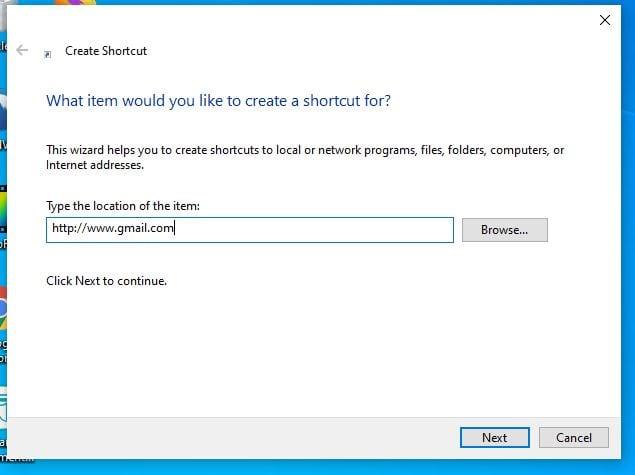
Suteikite savo sparčiajam klavišui pavadinimą, pvz., Gmail ar ką nors kita, ir spustelėkite laukelį Baigti. Jei kada nors norėsite pakeisti pavadinimą, tiesiog dešiniuoju pelės mygtuku spustelėkite piktogramą ir pasirinkite parinktį Pervardyti. Taip pat galite perkelti piktogramą spustelėdami ją ir vilkdami į naują vietą.
Greičiau pasiekite „Gmail“ naudodami „Chrome“ daugiau įrankių parinktį
Taip pat galite greičiau pasiekti „Gmail“ naudodami „Chrom“ parinktį Daugiau įrankių. Norėdami pasiekti šią parinktį, pirmiausia atidarykite „Gmail“ gautuosius ir spustelėkite taškus, esančius viršutiniame dešiniajame naršyklės kampe.
Eikite į Daugiau įrankių ir šoniniame lange spustelėkite parinktį Sukurti nuorodą.
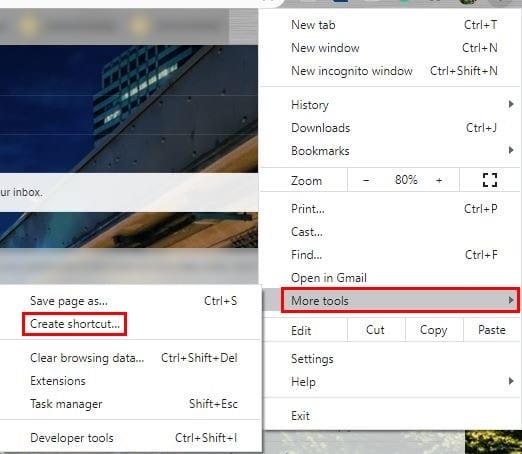
Pasirodys patvirtinimo langas. Jei esate tikri, kad norite sukurti nuorodą, spustelėkite mėlyną kūrimo mygtuką. Dabar patikrinkite, ar darbalaukyje nėra naujai sukurto „Gmail“ sparčiojo klavišo.
Išvada
Dėl naujos „Gmail“ nuorodos sutaupysite šiek tiek brangaus laiko, kai kitą kartą skubėsite siųsti el. laišką. Ar turite nuorodą beveik viskam?